
Ассоциация датчик отпечатков пальцев на экране произошла небольшая революция в способе разблокировки нашего мобильного телефона, но она оказалась очень полезной. Мало того, что графический ключ или пароль почти изгнаны как первый метод безопасности на нашем мобильном телефоне. Поскольку ничто не сравнится с удобством прикосновения пальца к экрану или где-нибудь на терминале и мгновенной безопасной разблокировки.
Лучше всего то, что с течением времени разные компании-производители смартфонов пытались добавить больше функций. В настоящее время существует несколько типов датчиков пальца, которые позволяют нам изменять некоторые параметры для изменения некоторых его аспектов или функций. Эти читы или специальные настройки доступны в ваших настройках . Хотя не все мобильные устройства предлагают нам такую возможность, поскольку она во многом будет зависеть от уровня персонализации, который имеет наш смартфон.
Используйте датчик, чтобы разблокировать свой мобильный телефон и приложения
Одно из основных применений цифрового ридера на телефоне, без сомнения, - это разблокировка мобильного устройства. Функциональность, которая сегодня намного удобнее, чем использование PIN-кода или шаблона для большого количества Android пользователей. Кроме того, его главным преимуществом является скорость, с которой он работает, меньшая, чем у любого другого метода.

По этой причине он стал идеальным вариантом для использования при разблокировке смартфона . Но если вы хотите использовать этот датчик для разблокировки телефона, вам необходимо сначала настроить его, выполнив ряд шагов. Хотя они могут отличаться в зависимости от производителя. Однако почти нормальный генерал будет следующим:
- Доступ к настройкам.
- Войдите в безопасность и конфиденциальность.
- Введите отпечаток пальца (или аналогичное имя) и зарегистрируйте свой отпечаток пальца.
- Затем установите этот метод для разблокировки.
Хотя это не единственная функция, которую он позволяет нам выполнять. Как мы уже говорили ранее, некоторые терминалы Android включают в свою собственную систему (или уровень персонализации) возможность блокировки приложений с помощью считывателя отпечатков пальцев. Хотя это то, что, как мы уже повторили, будет зависеть от уровня настройки компании. Для этого сначала необходимо настроить отпечаток пальца, выполнив предыдущие шаги.
Как только мы зарегистрируем его, нам нужно будет перейти к настройкам мобильного телефона и получить доступ Безопасность и отпечаток пальца найти Политика раздел. Оказавшись внутри, нам нужно будет найти опцию Application Blocker. Как только вы войдете сюда, он попросит вас ввести PIN-код, который вы выбрали, чтобы повысить безопасность вашего мобильного телефона.
После этого появится список приложений, которые вы установили в свой терминал. Теперь нам нужно будет выбрать только те приложения, которые мы хотим заблокировать, чтобы никто, кроме нас, не мог войти в них. Он будет работать даже с теми, которые предустановлены самим производителем.
Поэтому, когда вы настроили эту функцию, каждый раз, когда запускается выбранное вами приложение, оно будет просить вас ввести свой отпечаток пальца. Но мы повторяем, что это будет зависеть от уровня настройки вашего смартфона. В основном потому, что маршрут может быть совсем другим или, напрямую, такой возможности нет.
Платите быстрее с помощью отпечатка пальца
Мобильные платежи, будь то в приложении или в любом учреждении, являются обычным делом. И нет никаких сомнений в том, что платежные приложения становятся все более популярными на Android, например Google Pay, Samsung Платить, среди прочего. Эти приложения используются с NFC, что является одной из ключевых функций, но они также предназначены для совершать платежи с помощью датчика пальца .

Фактически, в Google Pay и Samsung Pay мы можем настроить так, чтобы считыватель сам мог выполнять платежи в любое время. Вместо того, чтобы вручную вводить пароль каждый раз, когда что-то покупается, вы можете использовать один из отпечатков пальцев, который вы сохранили на своем смартфоне, из раздела «Безопасность» в настройках телефона. Для этого мы должны выполнить следующие шаги:
- Войдите в магазин Google Play.
- Войдите в меню настроек с фото вашего профиля.
- Выберите Биометрическая аутентификация .
- Введите пароль своей учетной записи Google, чтобы подтвердить изменение.
Но чтобы иметь возможность настроить эту функцию, мы должны учитывать, что можем использовать тот, который мы зарегистрировали на нашем телефоне. Поэтому вам всегда будет сначала предложено настроить эту опцию в настройках приложения. В некоторых терминалах даже есть альтернатива: если несколько раз прикоснуться к считывателю, кредитная карта, которую мы зарегистрировали в Google Pay или другой платежной системе, будет открыта напрямую. С целью, чтобы нам не нужно было получать доступ к самому приложению, чтобы иметь возможность платить с помощью нашего мобильного устройства, когда мы идем делать платеж в любое физическое учреждение.
Жесты для сенсора пальца
К счастью, некоторые терминалы, у которых есть считыватель отпечатков пальцев, встроенный в экран, на боковой кнопке или на задней панели, предлагают нам возможность различных функций. Как и в случае с Samsung Galaxy с Один пользовательский интерфейс or Huawei мобильные устройства, которые могут активировать некоторые дополнительные функции для датчика пальца.
Его конфигурация включает в себя некоторые из самых удобных жестов, например, тот факт, что он позволяет нам открывать, закрывать панель уведомлений или ответить на звонок . Таким образом, биометрический считыватель является одним из тех аппаратных элементов, которые можно максимально использовать для других функций, как в этом случае.
Например, когда дело доходит до первой функции, у нас может быть больше доступа ко всей информации, которая отображается на панели уведомлений. Самый распространенный способ, который мы используем, - это провести пальцем от верхней части сенсорной панели к нижней части экрана. Однако таким образом мы можем использовать датчик пальца для доступа, полностью увеличивая скорость доступа к ним.
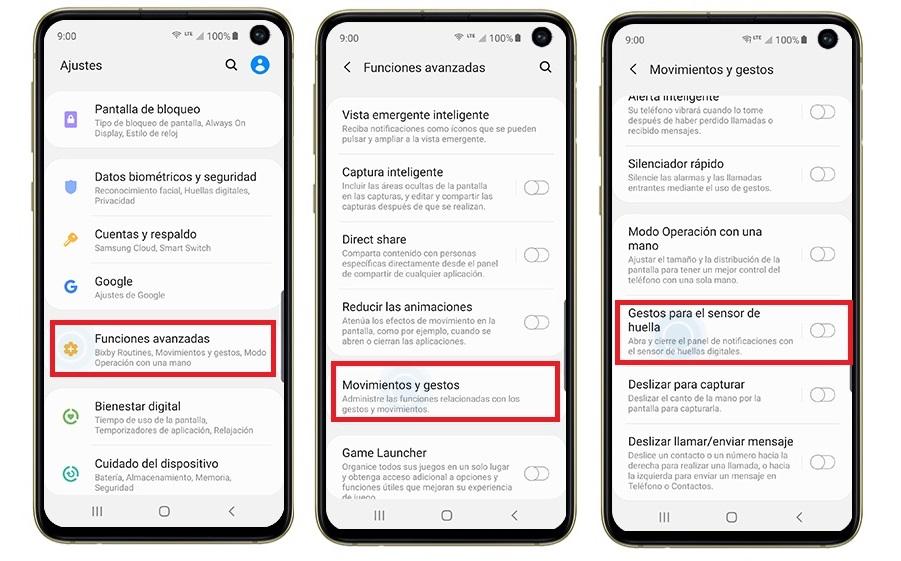
Чтобы иметь возможность активировать этот чит, который будет зависеть от мобильного телефона. В случае Huawei нам нужно будет получить доступ к меню настроек и войти в Безопасность и конфиденциальность. Как только мы окажемся внутри, нам нужно будет искать идентификатор отпечатка пальца. Когда мы окажемся внутри, появятся все те ярлыки, которые предлагает нам азиатский производитель. Напротив, если у нас есть смартфон Samsung с One UI, мы введем расширенные функции, а затем Раздел жестов для цифрового датчика .
Когда мы окажемся внутри, нам нужно будет только активировать переключатель. И чтобы получить доступ к панели уведомлений в обоих брендах, нам нужно будет только провести пальцем вниз. В том случае, если вы захотите закрыть его, вам придется сделать обратный жест.
Делайте фотографии с помощью сканера отпечатков пальцев
Конечно, некоторые уровни программного обеспечения стали для нас основополагающим аспектом при принятии решения о покупке того или иного смартфона, поскольку каждый из них имеет настраиваемые функции. Как и сейчас, это факт возможности делать фотографии с помощью сенсора пальца мобильного телефона.
И у некоторых мобильных телефонов есть эта возможность в своих настройках. То есть дополнительная функциональность, которая позволяет нам сфотографироваться с читателем . Как в случае с Huawei или Xiaomi, что как только вы прикоснетесь пальцем к считывателю и выполните его, мы сделаем снимок. Хотя надо учитывать, что по умолчанию эта функция не активирована, поэтому мы должны активировать ее в настройках терминала.
Если у нас есть Xiaomi, нам нужно будет открыть камеру и щелкнуть по трем горизонтальным полосам вверху, чтобы отобразить меню с различными режимами съемки. Как только мы входим в них, мы перемещаем меню, пока не находим раздел под названием Дополнительные настройки, в этом меню мы находим опцию под названием Затвор с отпечатком пальца , что мы должны активировать, чтобы иметь возможность делать фотографии с помощью сканера отпечатков пальцев.
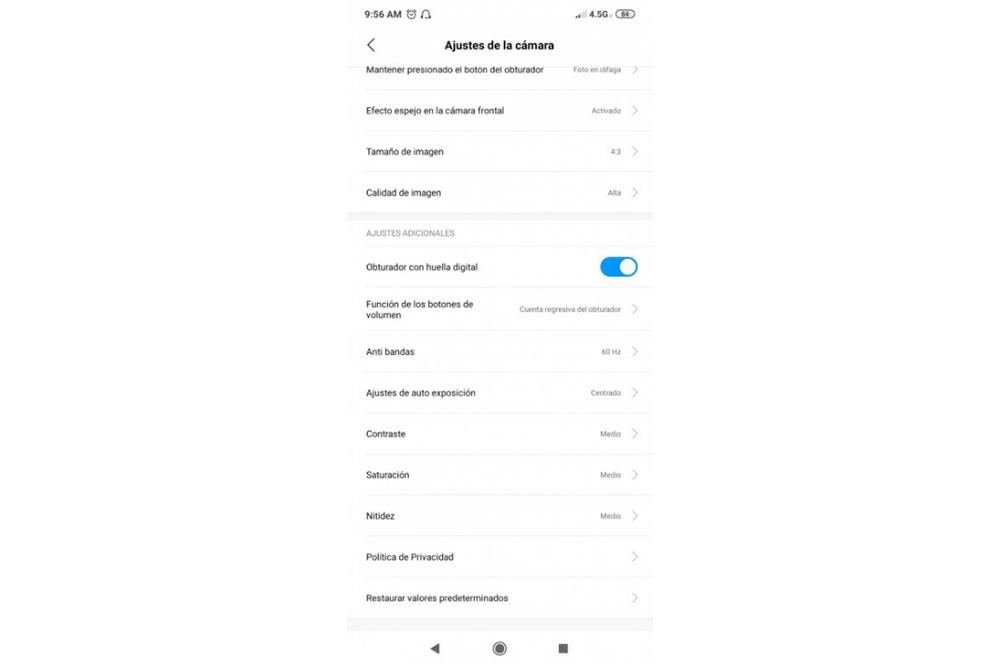
После активации, когда вы обрамили фотографию, вам нужно только один раз нажать на считыватель отпечатков пальцев, чтобы сделать снимок, так же, как физическая кнопка спуска затвора для телефона. Конечно, это отличный вариант для тех случаев, когда нам нехорошо нажимать кнопку на экране.
В случае Huawei нам нужно будет войти в Настройки и ввести Безопасность и конфиденциальность, а затем получить доступ к идентификатору отпечатка пальца. После этого мы можем включить прямой доступ через цифровой ридер, чтобы быстро войти в камеру нашего мобильного устройства. После того, как мы активировали возможность сделать фото или записать видео, нам нужно будет только нажать и удерживать датчик пальца, чтобы сделать фото или записать видео.